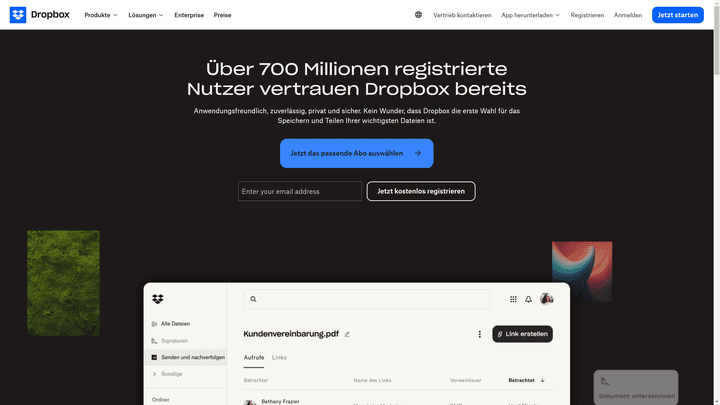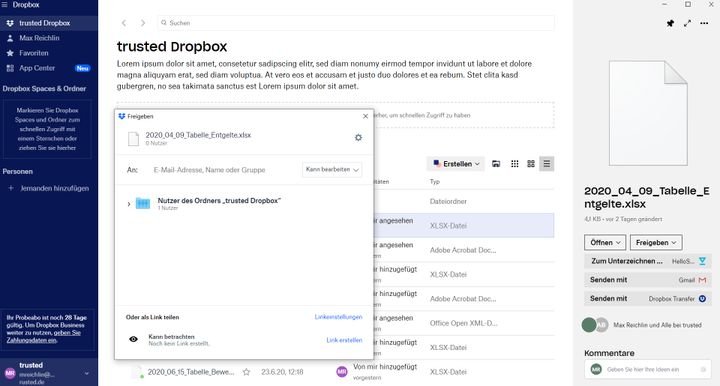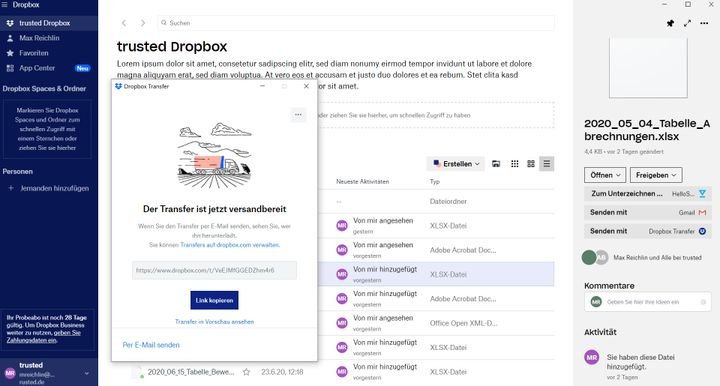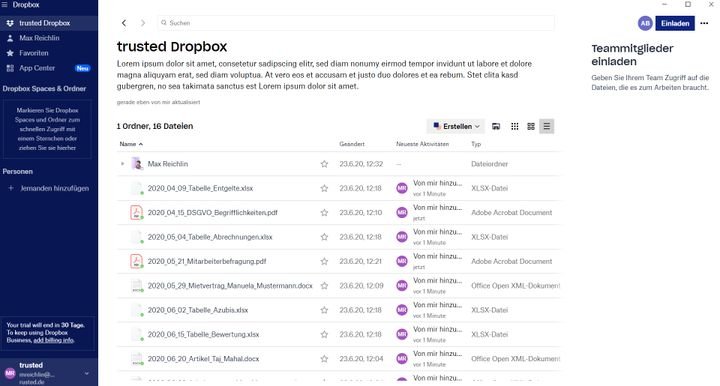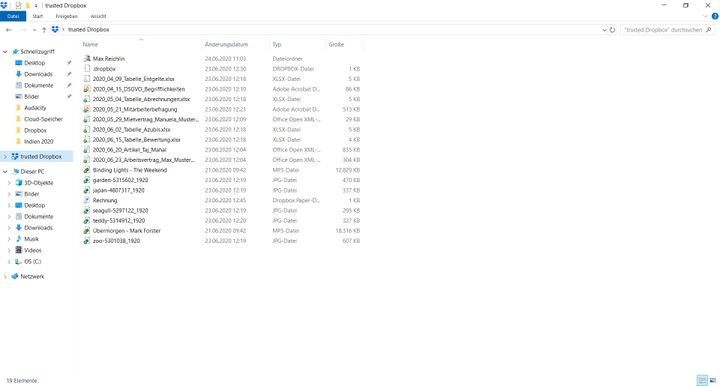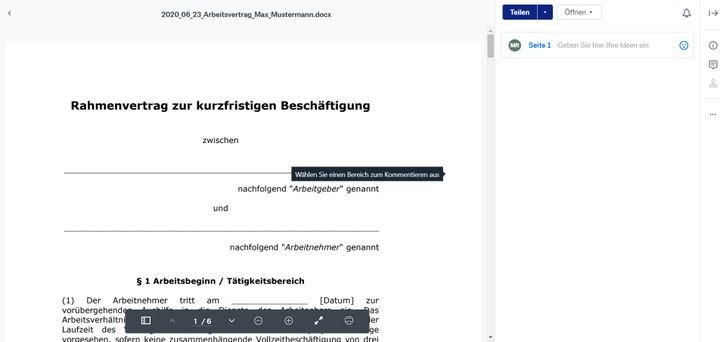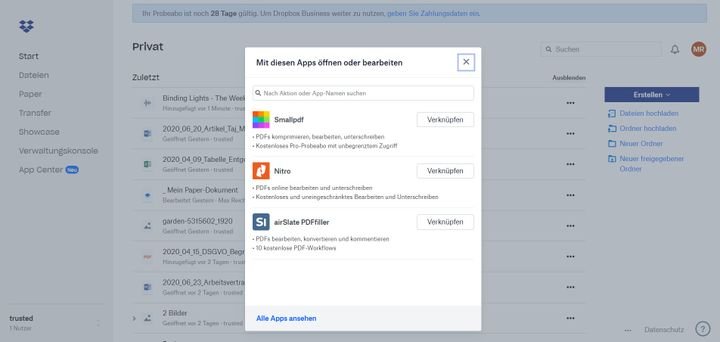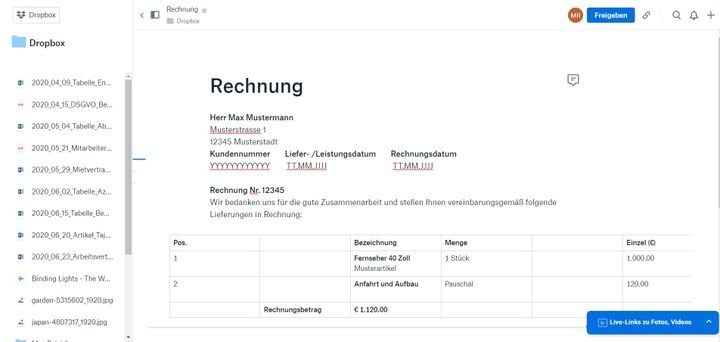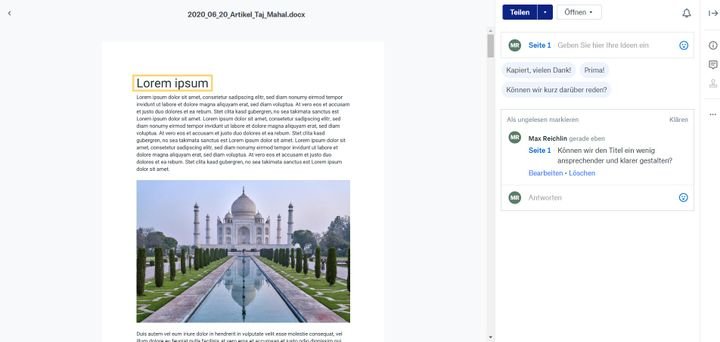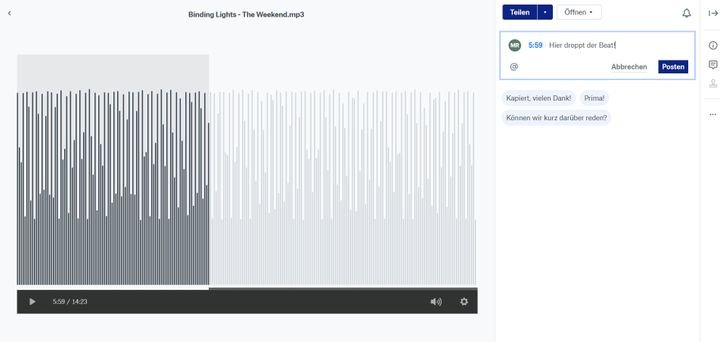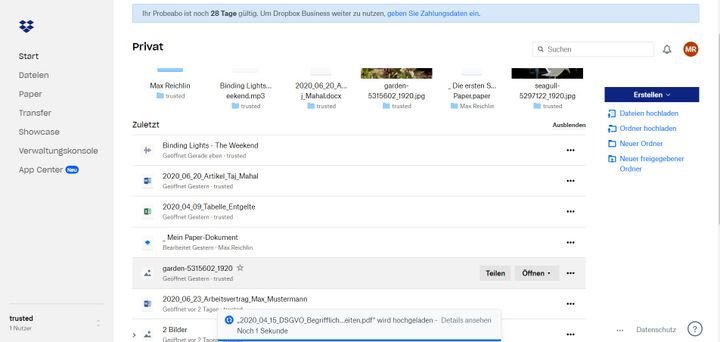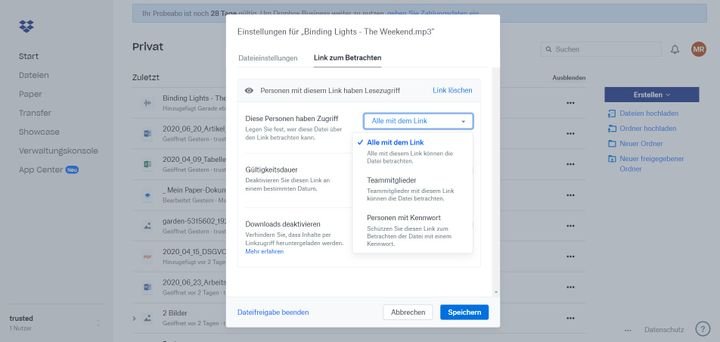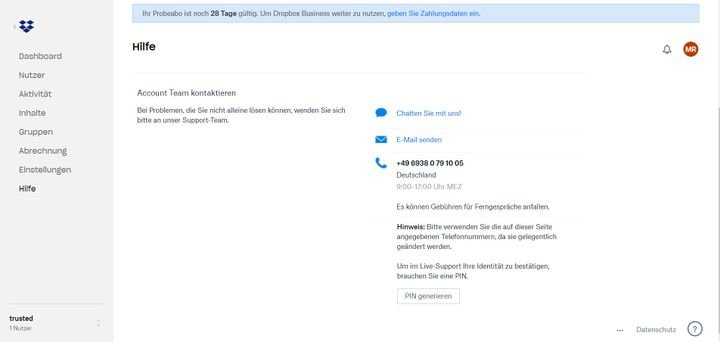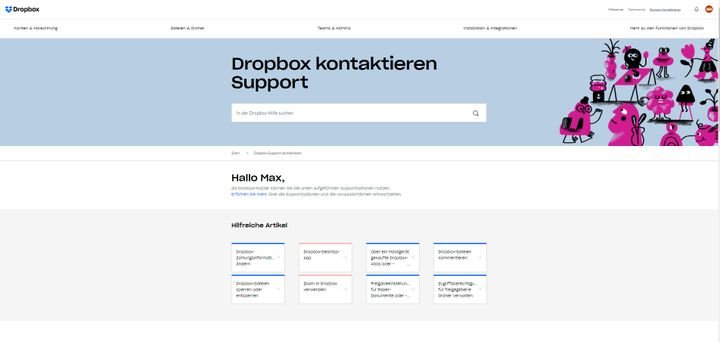Du arbeitest mit Kolleg:innen gemeinsam an einem Projekt? Dann schauen wir uns hier einmal an, ob Dropbox hierfür die richtige Wahl ist:
Vorschau- und Abspielfunktionen, aber kein Web-Office
Dokumente kannst du in Dropbox auf verschiedene Arten bearbeiten, zum Beispiel durch eine Verknüpfung zu Microsoft Office oder Google Docs bzw. Google Drive.
So lassen sich beispielsweise auch in Dropbox selbst Google Dokumente oder Word-Dokumente erstellen, ansehen und bearbeiten – sofern du bei Google Drive oder Office 365 ein entsprechendes Konto hast. Eine Vorschau-Anzeige der Dokumente ist online in Dropbox aber kein Problem.
Jedes Dokument oder Bild zeigt dir Dropbox in einem Vorschaufenster
Screenshot: trusted.de
Quelle: dropbox.com
Interessant: Dropbox bietet seit einer Weile ein integriertes Tool zur Video-Bearbeitung an. Damit ist es dir je nach Tarif möglich, zwischen 120 Minuten in HD und unbegrenzt lange Aufnahmen in 4K zu machen. Entweder von deinem Bildschirm oder Videos deiner Kamera mit Dropbox Capture.
Folgende Dinge sind ebenfalls mit Dropbox möglich:
- Screenshots erstellen
- Transkripte und Untertitel für Videos erstellen
- Videos zuschneiden, drehen und spiegeln
Damit rückt Dropbox sich ein wenig in Richtung professionelles DAM und wird damit gerade für Filmemacher:innen deutlich interessanter.
Falls dir diese Optionen nicht ausreichen (z. B. weil du auch gerne Bilder bearbeiten würdest), dann erweitere Dropbox mit Apps aus der integrierten App-Auswahl.
Um Dateien wie Dokumente und Videos zu bearbeiten, benötigst du bei Dropbox extra Tools, die du hier hinzufügen kannst
Screenshot: trusted.de
Quelle: dropbox.com
Was Textdokumente und Tabellen angeht, die lassen sich nur durch die Verknüpfung eines extra Tools bearbeiten. Schade, so verschenkt Dropbox wichtige Punkte und wird für Office-Teams deutlich unattraktiver.
Ein eigenes, vollständiges Web-Office hat Dropbox also nicht im Gepäck. Aber immerhin ein kleines Office-Kollaborations-Gimmick: Dropbox Paper.
Mit Dropbox Paper erstellst du Textdokumente im Team
Dropbox wartet mit einem eigenen Tool für die Texterstellung auf, das den Namen Dropbox Paper trägt. Der sehr schlanke Editor lässt dich neben Text zum Beispiel auch Bilder, Medien wie animierte Gifs oder YouTube-Videos, Tabellen, interaktive Checklisten oder Zeitachsen deinem Paper-Dokument hinzufügen. Einfach zu bedienen ist er obendrein.
In Dropbox Paper kannst du einfache Textdokumente, Checklisten oder Dokumentationen erstellen
Screenshot: trusted.de
Quelle: dropbox.com
Das macht nicht nur Spaß, sondern ist auch nützlich, um im Team Ideen auszutauschen, Arbeiten zu dokumentieren oder sogar ein eigenes internes Wiki zu erstellen und zu pflegen.
Wenn du Textverarbeitungsprogramme wie Microsoft Word, Open Office oder die Google Dokumente gewohnt bist, ist die Arbeit mit Paper zwar zunächst ein bisschen gewöhnungsbedürftig; durch den einfachen Zugang legt sich das aber schnell.
Mit einem professionellen Textverarbeitungstool solltest du Paper trotzdem nicht vergleichen. So sind die Formatierungsoptionen stark eingeschränkt, und anders als zum Beispiel Google Docs kannst du mit Dropbox Paper auch keine Fremddokumente (z. B. Word) öffnen und bearbeiten.
Für die Arbeit an wichtigen Dokumenten ist Paper damit ungeeignet; hier bieten sich Cloud-Speicher mit einem vollumfänglichen Web-Office wie Google Drive oder Microsoft OneDrive an.
Kommentare und Notizen auf allen Dateitypen
Gut gelungen ist die Kommentar- und Notizfunktion von Dropbox. Anders als bei Google Docs brauchst du die entsprechenden Dateien nicht einmal zu öffnen, um Kommentare darauf zu hinterlassen. Du ziehst einfach in der Vorschau einen Kasten um die entsprechende Stelle und gibst rechts deine Notizen dazu ein.
In Dropbox kannst du Kommentare und Notizen auf Dokumenten hinterlassen
Screenshot: trusted.de
Quelle: dropbox.com
So tauschst du dich im Team über notwendige Änderungen aus oder gibst Feedback. Eine nette Idee: Dropbox schlägt dir sogar mögliche Reaktionen auf die Kommentare von Kollegen vor, zum Beispiel “Kapiert!” oder “Können wir kurz darüber reden?”.
Cool für Kreativteams, die regelmäßig mit Mediendateien arbeiten: In Sound-Files und Videos hast du die Möglichkeit, Kommentare an einem bestimmten Abspiel-Zeitpunkt festzumachen.
In Videos oder Soundfiles kannst du Kommentare an der Zeitachse ausrichten
Screenshot: trusted.de
Quelle: dropbox.com
Fazit: Viel Kollaboration, wenig Weboffice

Maximilian Reichlin
trusted-Experte für Digitale-Dienste & Software
An sich mag ich die Kollaboations-Features von Dropbox. Du kannst sämtliche Dateien in der Vorschau öffnen und Mediendateien sogar direkt aus der Cloud abspielen. Sogar kleine Schnittarbeiten an Videos führst du im Cloudspeicher durch. Außerdem greifst du bei Bedarf auf die sehr praktische Kommentar- und Notizfunktion zurück.
Allerdings kommt Dropbox ohne ein eigenes Weboffice und bleibt damit im Gegensatz zu Google Drive, Microsoft OneDrive und Co. hinter seinen Möglichkeiten zurück. Das kann die Integration des “Texteditors light” in Form von Dropbox Paper nur bedingt abfangen.
Hier gibt es von mir die Wertung 1,7 und ein “gut”.
Das bietet dir Dropbox für Office und Zusammenarbeit
Alles in der Vorschau: Öffne verschiedene Vorschau-Ansichten und spiele Audio- sowie Videodateien direkt in der Cloud ab
Video-Bearbeitung: Erstelle und bearbeite einfache Videoprojekte direkt in Dropbox
Dropbox Paper: Nutze einen reduzierten Texteditor, um einfache Dokumente zu erstellen
Kommentare und Notizen: Hinterlasse wichtige Informationen für deine Kolleg:innen direkt an Dokumenten